При соблюдении элементарных правил безопасности, подхватить на мобильное устройство вредоносное ПО практически невозможно. Это обусловлено тем, что ОС Android оснащена встроенными антивирусными функциями, блокирующими в автоматическом режиме инсталляцию потенциально нежелательного софта и просмотр опасного контента. И даже если пользователь заподозрил заражение своего гаджета, всегда можно воспользоваться антивирусником, который имеется на ПК. Давайте рассмотрим, как проверить Андроид на вирусы через лэптоп или компьютер.
Самым распространенным типом вирусов на Android считаются шпионские приложения, которые в народе называются «троянами». Их задача состоит в анонимном сборе сведений о владельце мобильного аппарата (паролей, данных банковских карт, почтовых адресов и т.п.) и их пересылке на определенный сервер. Основным признаком наличия троянской программы является снижение быстродействия смартфона (особенно это заметно на слабеньких устройствах) и повышенный расход интернет трафика.
Очистка мобильного устройства через компьютер от вирусных программ и баннеров
Первое, что нужно сделать при выпрыгивании на экран рекламных баннеров – обследовать раздел «Приложения» и при обнаружении подозрительной программы полностью ее удалить. 
Если вредоносный объект не стирается или при перезагрузке мобильника появляется вновь, пробуем задействовать утилиту Android Commander. Она открывает доступ к внутреннему и внешнему хранилищу смартфона и позволяет удалить зараженную программу вручную через компьютер. Для ее нормальной работы вам потребуются права Суперпользователя. Их можно получить с помощью Kingo Root:
- Инсталлируем приложение на ПК.
- Подключаем к нему мобильный аппарат и активируем отладку по USB.
- Запускаем Kingo Root и в появившемся окне кликаем Root, тем самым запуская процедуру рутирования.
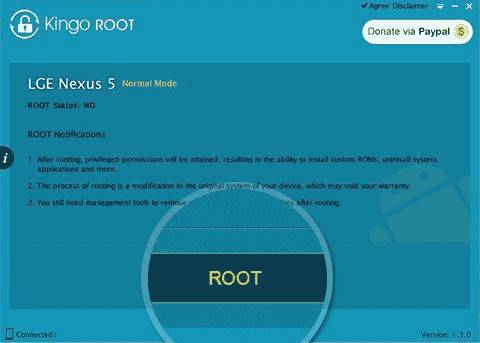
После того как профиль superuser открыт, можно переходить непосредственно к лечению гаджета:
После поиска и удаления вируса через компьютер смартфон должен вернуть себе прежнее быстродействие. Чтобы в будущем исключить заражение девайса, в его настройках (раздел «Безопасность») следует убрать галочку напротив пункта «Неизвестные источники». Это запретит установку софта из сторонних сайтов. 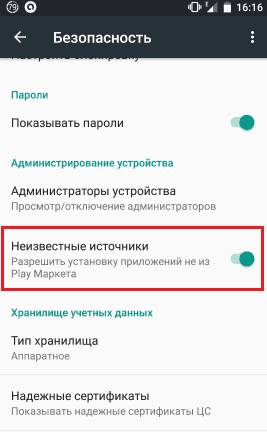
Значит, если зайти на сайт со смартфона на Android, то сработает вредоносный код и перенаправит нас на вирусный сайт, где нам предложат скачать вирус под видом Adobe Flash Player.
Если зайти на сайт со смартфона на Windows Phone, то никакого перенаправления не будет и мы спокойно зайдём на сайт.
В правом верхнем углу этого приложения есть иконка поиска, если мы нажмём на неё, то появится строчка в которой мы должны вписать: ESET или
Mobile Security & Antivirus.
После этого мы должны установить его, нажав на кнопку «Установить»
Когда приложение установится, нам придётся открыть его и согласиться с условиями лицензионного соглашения.
Затем пройдёт проверка лицензии.
После сканирования вам надо будет нажать на ОК
После нажатия на ОК, вам покажут список с результатами сканирования
Чтобы в следующий раз сканировать ваше устройство, вам просто понадобится зайти в приложение и нажать на вкладку: антивирус.
Что в итоге мы имеем? Хорошее приложение которое занимает мало места и очень удобное в плане интерфейса.
А теперь настала очередь Dr.Web Mobile Security
Друзья, если вам не нравится ESET NOD32 Mobile Security, то вы можете установить Dr.Web Mobile Security, но ни в коем случае не устанавливайте всё вместе.
Для начала нам нужно зайти в приложение Play Маркет и найти приложение Dr.Web.
Скачивать мы будем версию №9.
после чего соглашаемся с разрешениями.
Нужно подождать пока приложение установится
и после установки нажать на кнопку Открыть.
Приложение открывается и сразу нужно принять лицензионное соглашение. В лицензионном соглашении мы должны согласиться или не согласиться отправлять статистику о найденных угрозах и .т.д. Ставим галочку и нажимаем Принять.
И после этого нам придётся купить лицензию или активировать пробную версию на 14 дней. Я активирую пробную версию, так как не хочу платить за то, что не знаю и с чем незнаком.
Тут нам просто нужно нажать Да и пользоваться антивирусом до указанной даты.
Начинается процесс проверки
Существует несколько способов очистить свое портативное устройство. Разберем их в следующей последовательности: от более эффективного к менее.
Итак, для проверки нужно:
После окончания процедуры следуйте инструкциям антивирусного ПО и завершайте процесс лечения устройства.
- Скачать любой антивирус с Google Play. Я бы порекомендовал 360 Total Security. Более подробно с приложением ознакомьтесь по этой ссылке.
- Запустите его и начните сканирование.
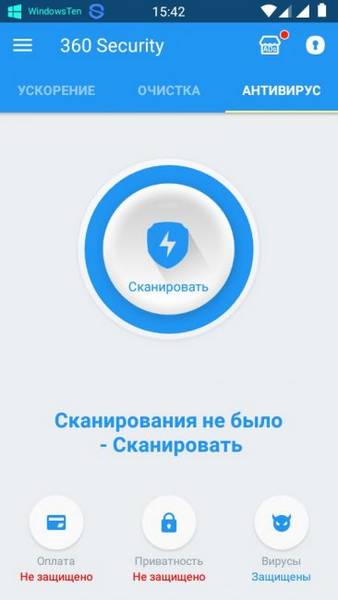
- Следуйте подсказкам программы.
Данный способ направлен скорее на предотвращение заражения, чем на его лечение. В ситуациях, когда нужного вам приложения нет на Google Play, но есть отдельный .apk файл – на помощь приходит AVC UnDroid. Онлайн ресурс проводит полный анализ установочных пакетов и выдает вердикт о целесообразности его установки. В случае потенциальной угрозы приложение покажет соответствующее уведомление. Для проверки загрузите на сайт нужный файл и запустите операцию. 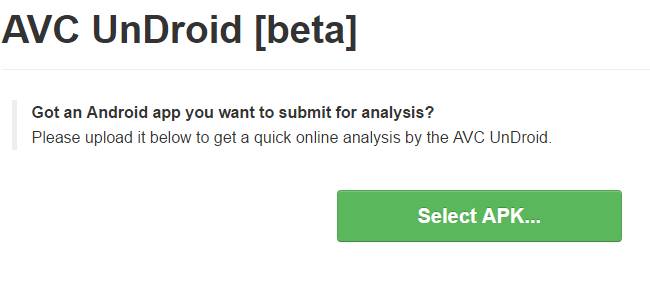
В статье использованы материалы:
http://poandroidam.ru/defense/kak-proverit-na-virusy-cherez-kompyuter.html
http://remontcompa.ru/465-kak-proverit-telefon-na-virusy.html
http://windowsten.ru/obzor-sposobov-proverki-telefona-na-virusy/
Оставить комментарий